
Niektóre drukarki zawierające model LaserJet 1020 z HP odmówić w pełni pracować bez dostępności w systemie odpowiednich sterowników. Potrzebne urządzenie można zainstalować w kilku metodach, które rozważymy szczegółowo.
Instalacja sterownika dla HP LaserJet 1020
Główne opcje pobierania i instalowania sterowników do rozpatrywanej drukarki jest pięć. Wszystkie są dość proste, ale są przeznaczone do różnych kategorii użytkowników.Metoda 1: Wsparcie na oficjalnej stronie internetowej
Najłatwiejszym rozwiązaniem naszego zadania będzie korzystanie z oficjalnego zasobu HP, z którego można pobrać pakiet instalacyjny sterowników.
Idź do zasobu wsparcia firmy
- Znajdź punkt "wsparcie" w nagłówku i najedź nad nim.
- Kliknij opcję "Programy i sterowniki".
- Następnie musisz określić rodzaj produktu. Ponieważ rozważane urządzenie jest drukarką, wybieramy odpowiednią kategorię.
- Wprowadź nazwę urządzenia na ciąg wyszukiwania - Napisz HP LaserJet 1020, a następnie kliknij wynik.
- Na stronie Urządzenie najpierw sprawdź, czy wersja i bitualność systemu operacyjnego są prawidłowo zdefiniowane - w przypadku błędnego rozpoznawania użyj przycisku Edytuj, aby ustawić poprawne wartości.
- Tuż pod listą są sterowniki. Wybierz odpowiednią opcję (najnowsze wydanie jest korzystne), a następnie użyj przycisku Pobierz.






Załaduj pakiet instalacyjny, a następnie uruchom instalator i zainstaluj następujące instrukcje. Po zakończeniu procesu prace z tą metodą można wziąć pod uwagę.
Metoda 2: Utwórz narzędzie z HP
Działanie opisane w pierwszej metodzie można uprościć przy użyciu narzędzia HP markowe.
Pobierz Asystent pomocy technicznej HP
- Otwórz stronę pobierania programu i kliknij link "Download HP Support Assistant".
- Uruchom plik instalacyjny po pobraniu. W pierwszym oknie kliknij "Dalej".
- Musisz zaakceptować umowę licencyjną - sprawdzić odpowiedni element i kliknij "Dalej", aby kontynuować pracę.
- Poczekaj na koniec instalacji, po czym automatycznie uruchomi się narzędzie Asystent. W pierwszym oknie kliknij "Sprawdź dostępność aktualizacji i wiadomości".
- Narzędzie połączy się z serwerami HP w poszukiwaniu świeżych opcji oprogramowania.

Po zakończeniu wyszukiwania kliknij "Aktualizacje" w wybranym urządzeniu.
- Sprawdź żądane oprogramowanie, umieszczając zaznaczenie na nazwę wybranego pakietu, a następnie naciśnij "Pobierz i zainstaluj".





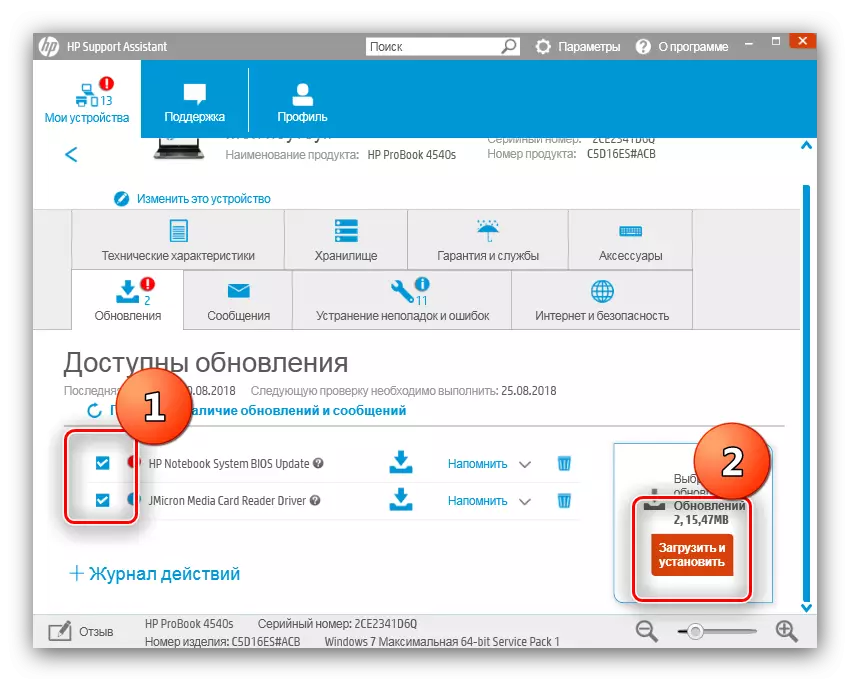
Narzędzie niezależnie pobiera i zainstaluje wybranych sterowników. Z reguły ponowne uruchomienie po zakończeniu procedury nie jest wymagane.
Metoda 3: Narzędzia trzecich
Jeśli z jakiegoś powodu nie są odpowiednie, oficjalne metody instalowania sterowników, masz duży wybór aplikacji innych firm, które są również w stanie wyszukać i instalować sterowniki. Przegląd najlepszych rozwiązań tej klasy można znaleźć poniższy link.
Czytaj więcej: Aplikacje instalacyjne sterownika
Ze wszystkich dostępnych produktów, w szczególności chcemy podświetlić Drivermax - ten program ma największą bazę danych kierowców ze wszystkich prezentowanych. Dywersja dr Driverermaków są uważane przez nas w odpowiednim podręczniku.

Czytaj więcej: Aktualizacja sterownika Program Drivermax
Metoda 4: Identyfikator sprzętu
W celu rozwiązania zadania instalacji, identyfikator pomoże identyfikatorowi: Kod sprzętu jest wyjątkowy dla indywidualnego modelu. Drukarka oglądana przez nas wygląda tak:
USB VLD_03F0 i PLD_2B17
Co z tym kodem do wykonania następnego? Wszystko jest bardzo proste - musisz odwiedzić stronę usługową jak Devid lub Getdrivers, wprowadź otrzymane sterowniki ID i pobierania, zgodnie z instrukcjami. Bardziej szczegółowo, ta metoda jest rozpatrywana w poniższym materiału odniesienia.
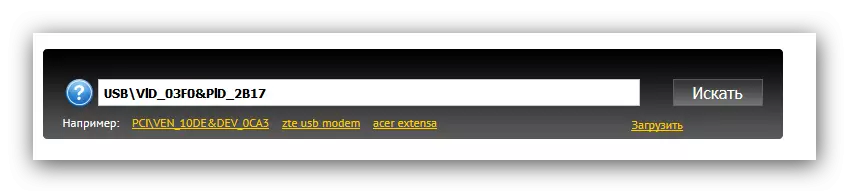
Lekcja: Użyj identyfikatora, aby pobrać sterowniki
Metoda 5: Wbudowane okna
System operacyjny z Microsoft ma własne wygodne narzędzie do automatycznego wyszukiwania i instalowania sterowników. Aby ich użyć, musisz wykonać odpowiednie ustawienie.
Ważny: Metoda poszukiwania sterownika dla HP LaserJet 1020 omówiono poniżej, jest optymalnym rozwiązaniem dla użytkowników systemu Windows 10, ponieważ brakuje oficjalnej strony internetowej oprogramowania producenta drukarki w ramach tej wersji systemu operacyjnego brakuje.
- Otwórz wyszukiwanie systemu (ikona szkła powiększającego na "pasku zadań" po lewej stronie) i napisz zapytanie "Zmiana parametrów instalacji urządzenia". Kliknij wynikowy wynik wydawania.

- Umieściliśmy przełącznik na pozycję "Tak (zalecane)" i kliknij "Zapisz". Należy pamiętać, że Twoje konto musi mieć uprawnienia administratora do wykonania tej operacji.

- Po wykonaniu konfiguracji, podłączamy drukarkę i poczekać, aż system zostanie automatycznie "dokręcony" sterownik z serwerów Windows Update i konfiguruje nowe urządzenie. Nie zapominaj, że musisz połączyć się z Internetem.
Ta technika z jednego powodu może nie działać. W takim przypadku musisz się ręcznie zainstalować.
- Otwórz "Parametry" z menu "Start", klikając ikonę przekładni.
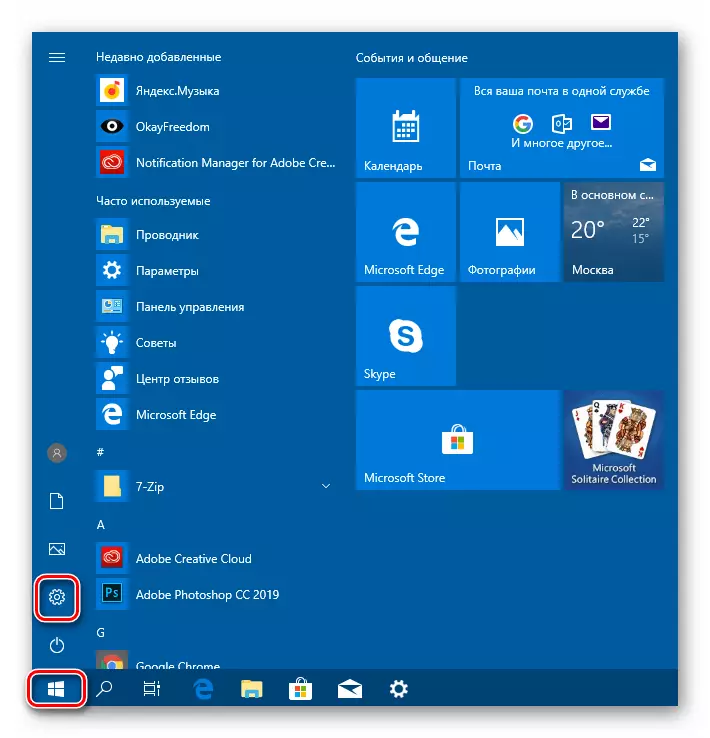
- Kliknij blok "Urządzenie".

- Przejdź do "Drukarki i skanery" i kliknij "Dodaj drukarkę lub skaner".
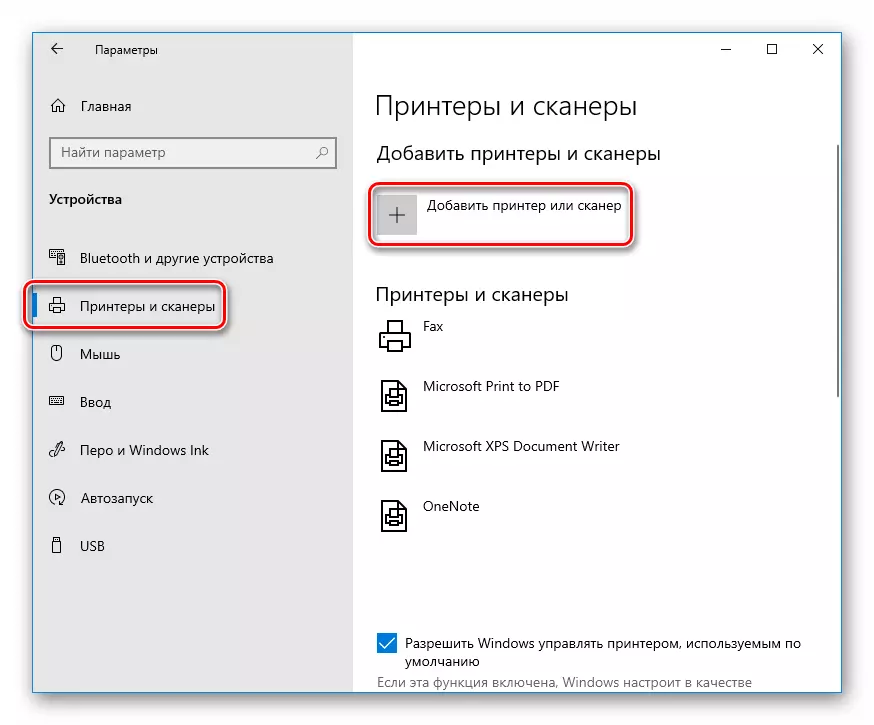
Warto trochę czekać trochę, ponieważ jest prawdopodobne, że system znajdzie urządzenie, a zadanie zostanie rozwiązane.

Jeśli tak się nie stało, kontynuuj.
- Kliknij link "Wymagana drukarka brakuje na liście".

- Umieściliśmy przełącznik do pozycji wskazanej na zrzucie ekranu i przejdź dalej.

- Ustawienia portu pozostawają domyślnie i ponownie "Dalej".

- 7. W następnym oknie z listą producentów i urządzeń kliknij przycisk "Windows Update Center". Ta akcja połączy nas na północ od Windows Update i uruchomi automatyczne wyszukiwanie sterowników. Ten proces może potrwać trochę czasu, w zależności od szybkości Internetu.
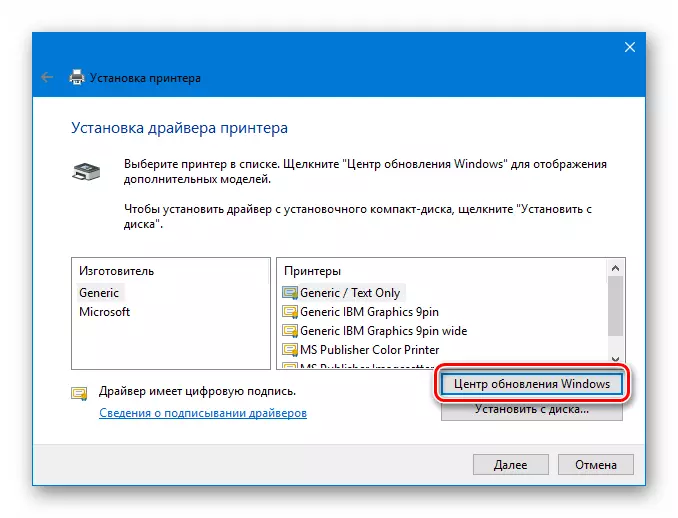
- Na lewej listy wybierz element "HP", aw prawym poszukiwaniu HP LaserJet 1020. Kliknij Następny".

- Przypisujemy nazwę urządzenia.

Czekamy, aż kierowca zainstaluje kierowcę.

- Konfiguruj udostępnianie, jeśli jest to wymagane.

- Na ostatnim etapie możesz wydrukować stronę testową lub po prostu naciśnij "Gotowy".

Wniosek
Spojrzeliśmy dostępne metody instalacji sterowników do drukarki HP LaserJet 1020. Nie stanowią nic trudnego - po prostu wybierz odpowiednią i postępuj zgodnie z opisem instrukcji.
